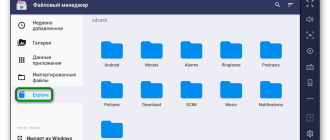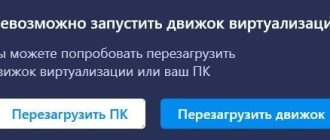Многие владельцы компьютера хотели бы запустить на ПК игры и приложения с Android. Специально для этого разработан эмулятор BlueStacks. Но далеко не все понимают, как работает БлюСтакс, и как с ним взаимодействовать.
О программе
BlueStacks App Player представляет собой бесплатный эмулятор Андроид-приложений для компьютера. Первый запуск программы состоялся в 2009 году. На сегодняшний день выпущено уже 5 поколений эмулятора. Наиболее популярными версиями считаются БлюСтакс 4 и БлюСтакс 5.
Основные функции и возможности
К особенностям эмулятора BlueStacks необходимо отнести следующие возможности:
- запуск игр и приложений Андроид без использования смартфона;
- поддержка Google Play;
- гибкие настройки управления (может использоваться не только клавиатура, но и гемпад);
- многоязычность;
- высокий уровень производительности;
- простое подключение и настройка.
Таким образом, БлюСтакс является идеальным инструментом для тех, кто хочет играть в Андроид игры на компьютере. Чтобы начать пользоваться эмулятором, его необходимо скачать и установить на ПК.
Порядок скачивания и установки эмулятора
Прежде чем начать пользоваться BlueStacks на компьютере, необходимо скачать эмулятор с нашего сайта:
- Выберите папку для сохранения.
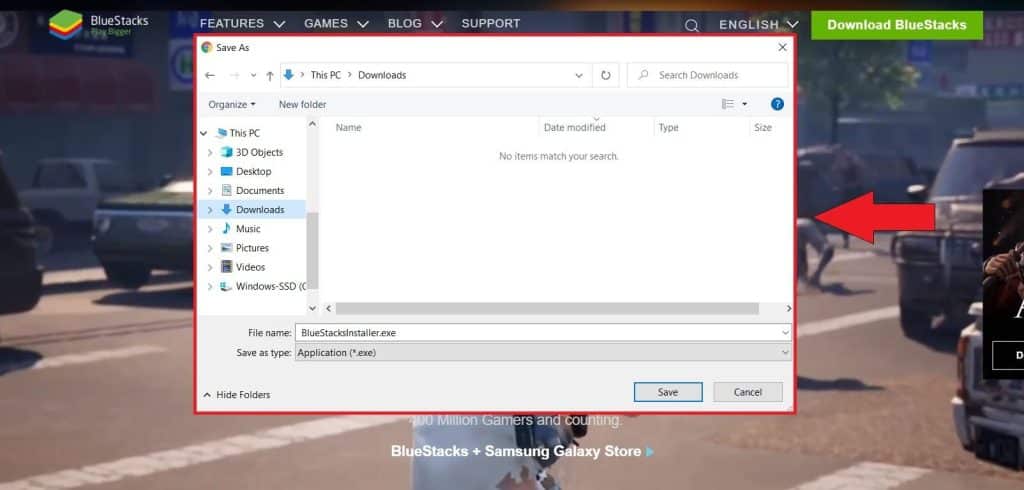
- Дождитесь окончания загрузки.
Скачанный EXE-файл весит всего полтора мегабайта. Основные файлы эмулятора будут скачиваться в процессе установки, для чего потребуется:
- Открыть инсталятор двойным кликом ЛКМ.
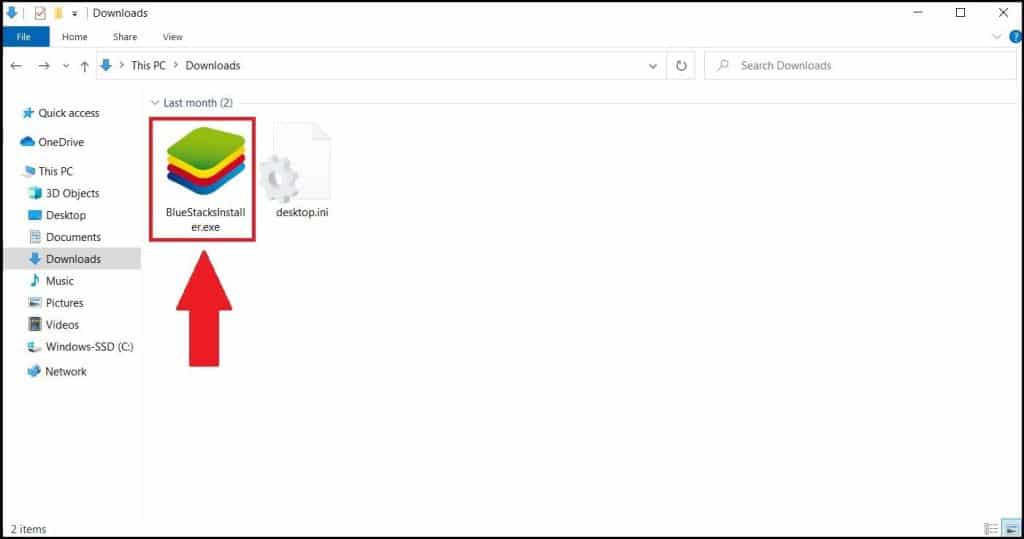
- Нажать кнопку «Установить сейчас».
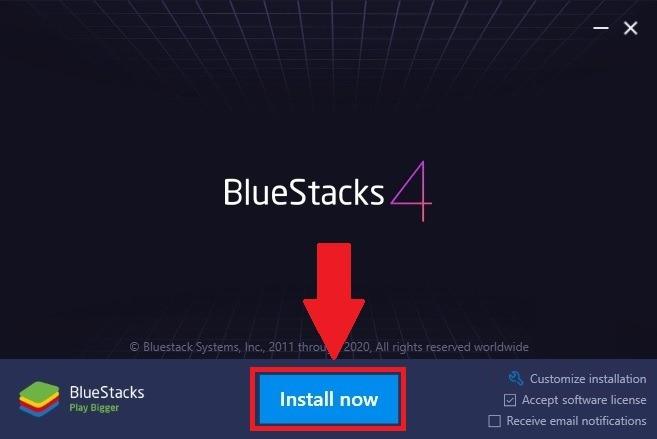
- Дождаться окончания загрузки.
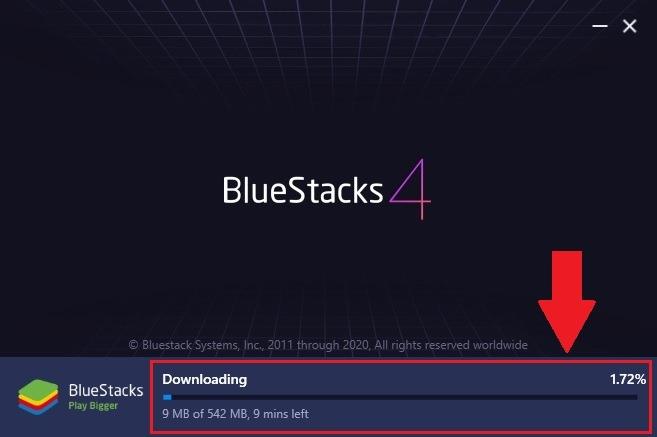
Установка программы займет не более 10 минут. Чем быстрее интернета, тем меньше времени уйдет на выполнение операции. Далее эмулятор можно использовать для работы.
Как пользоваться
Закончив с установкой, нужно разобраться, как открыть BlueStacks и начать пользоваться эмулятором. Для запуска программы можно обратиться к ярлыку, который появится на рабочем столе. Откройте его левой кнопкой мыши, сделав двойной клик.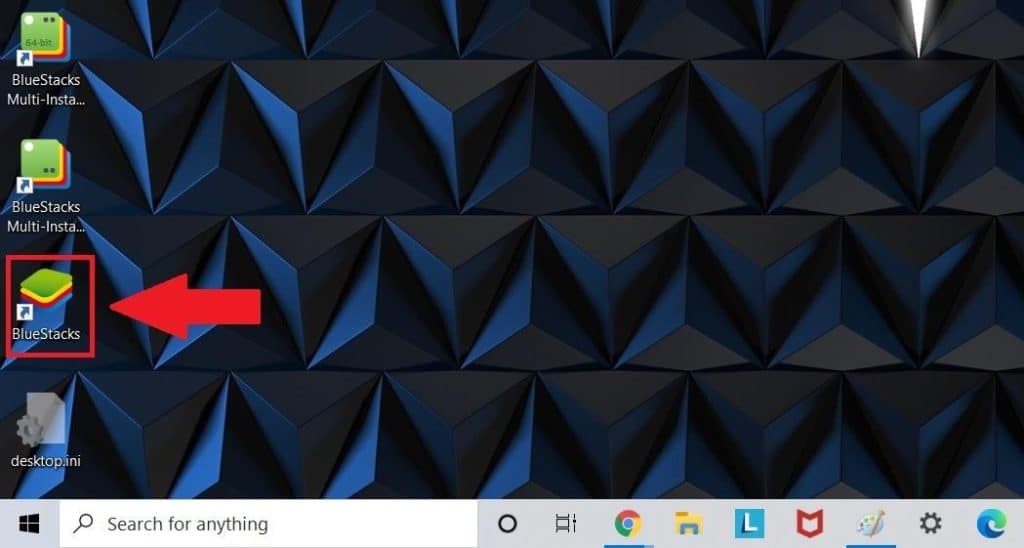
Регистрация
Как только вы откроете БлюСтакс, будет предложено войти в аккаунт Google. Это позволит скачать множество приложений и игр их официального магазина Гугл Плей:
- Укажите адрес электронной почты.
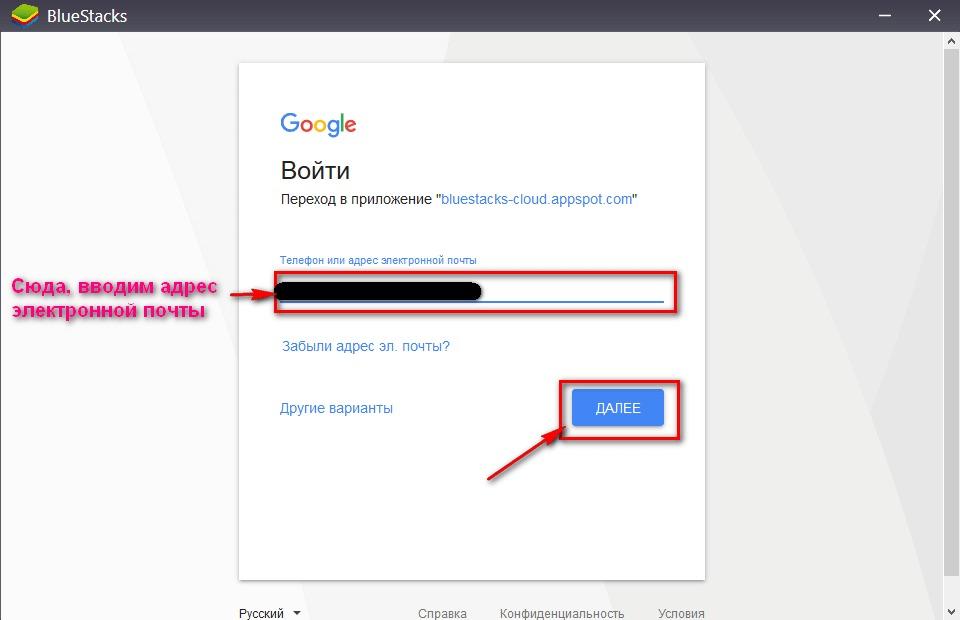
- Введите пароль.
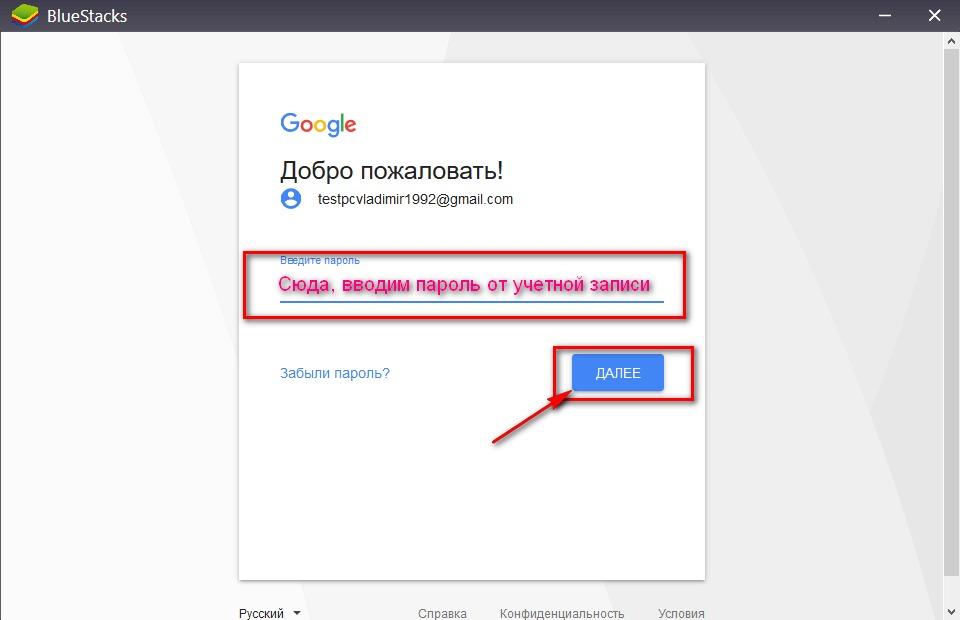
- Выберите язык.
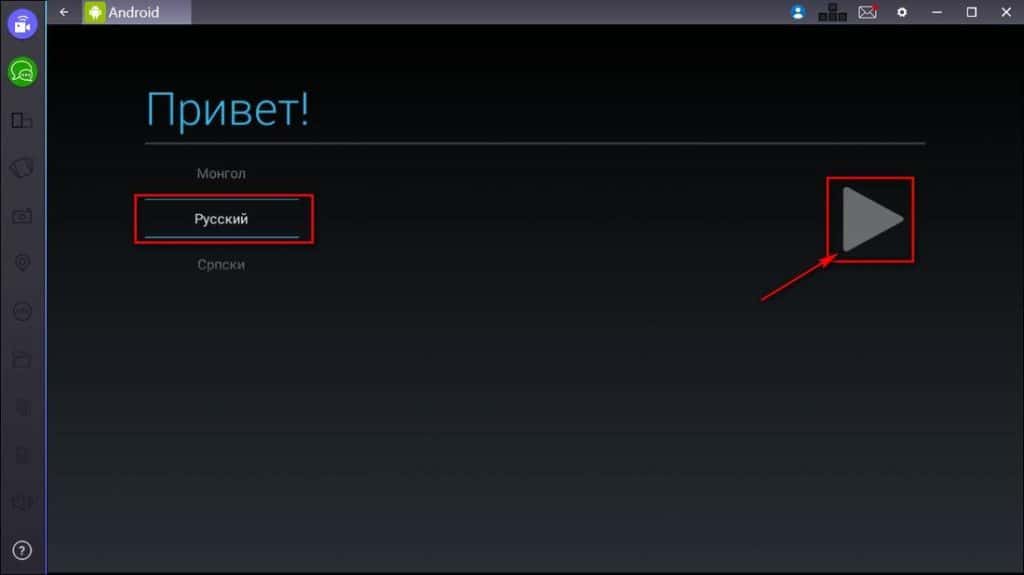
- Добавьте учетную запись Гугл, используя логин и пароль.
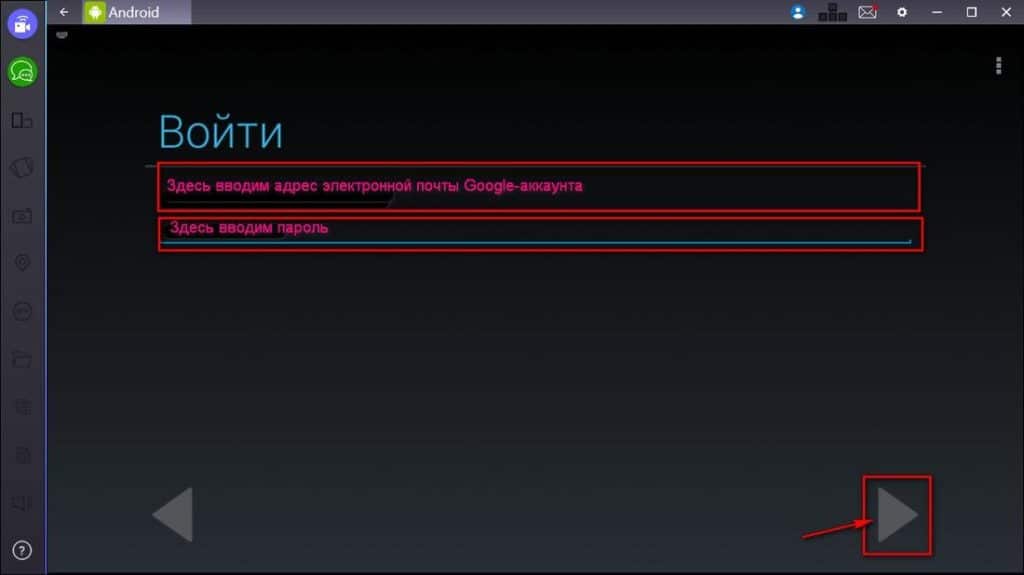
- При необходимости укажите платежные средства.
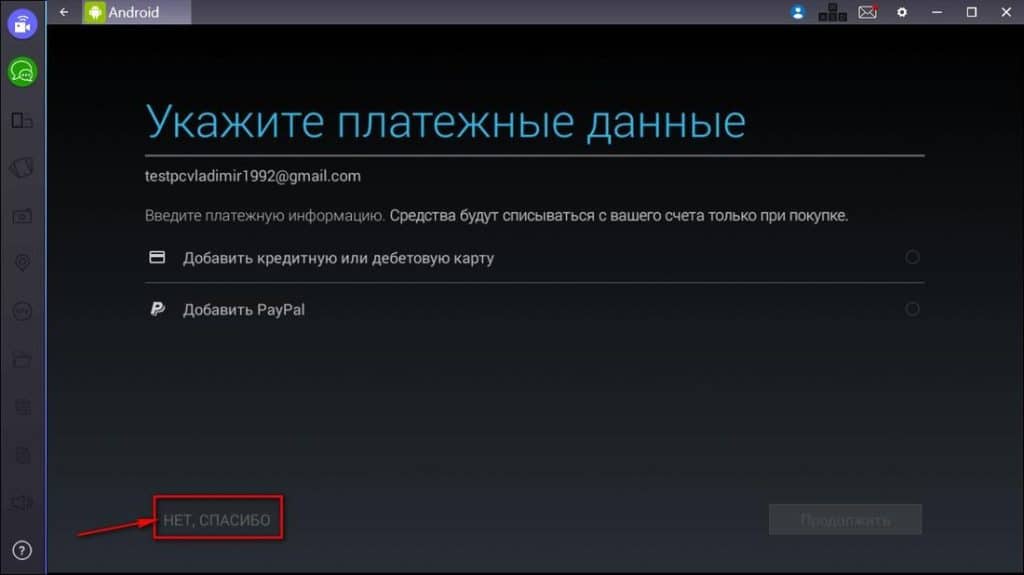
Теперь вы сможете в полном объеме использовать BlueStacks на компьютере. А перед скачиванием первых приложений рекомендуется посетить раздел настроек.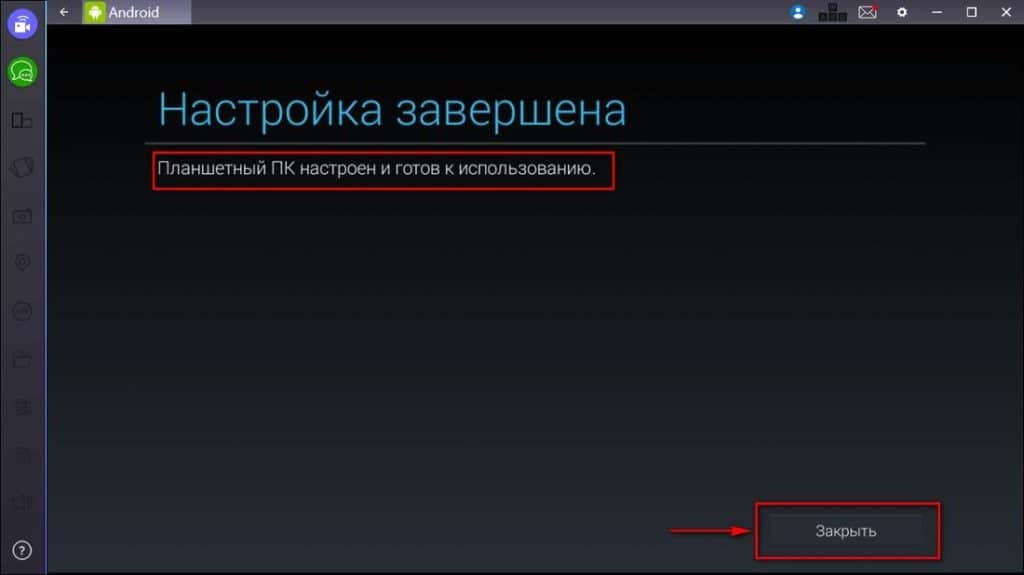
Настройки
После окончания регистрации пользователя перекидывает на главный экран эмулятора. Здесь можно увидеть несколько предустановленных программ. Для попадания в настройки нужно кликнуть по иконке шестеренки и выбрать соответствующий раздел.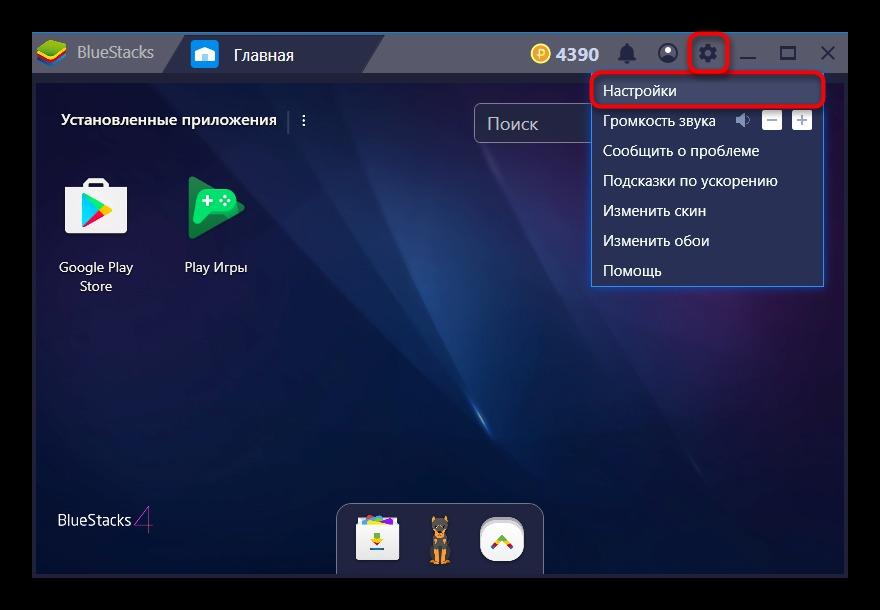
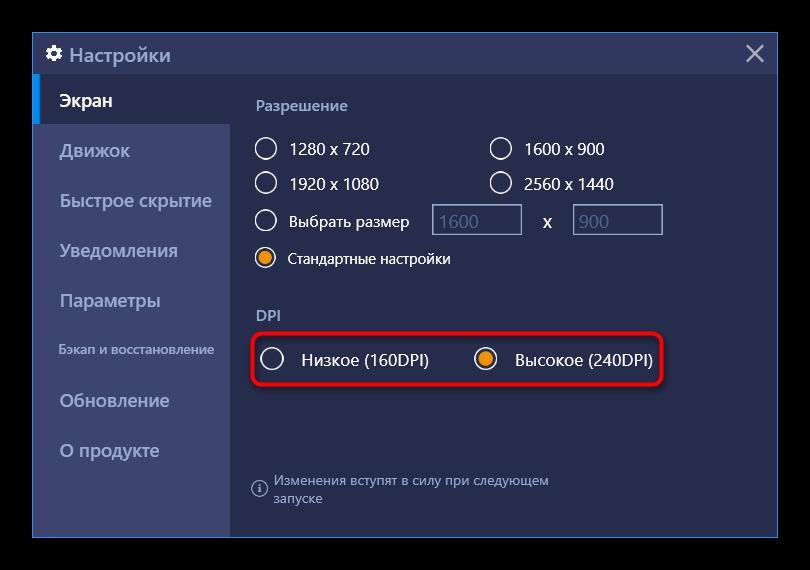
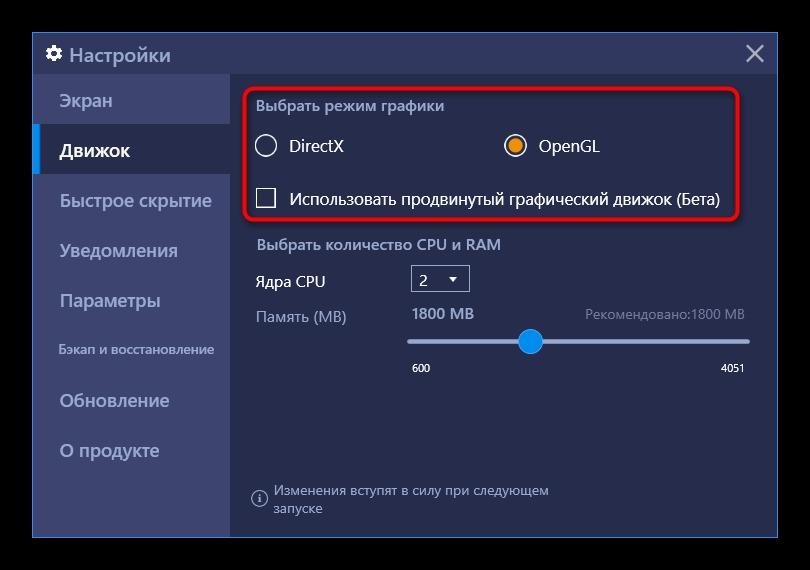
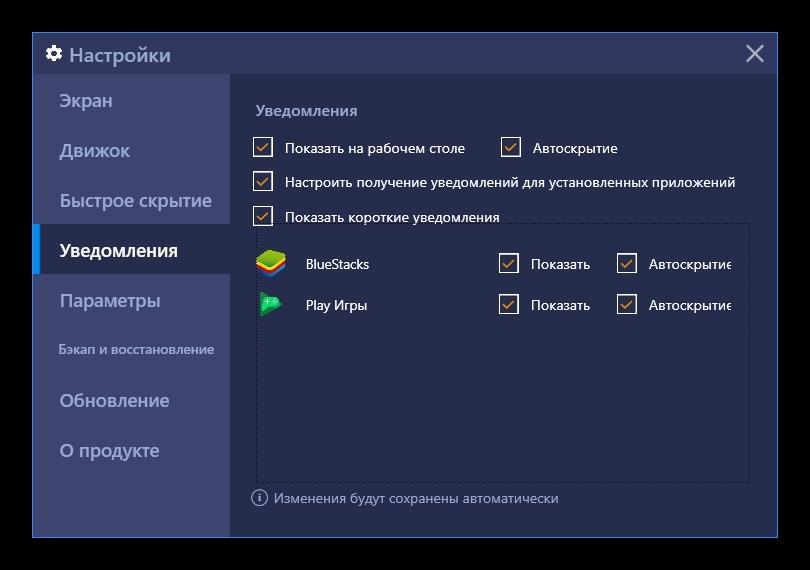
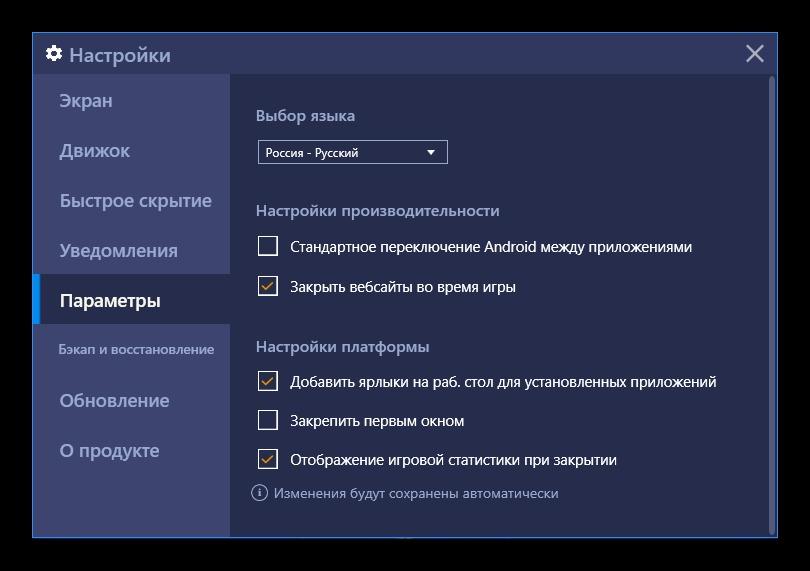
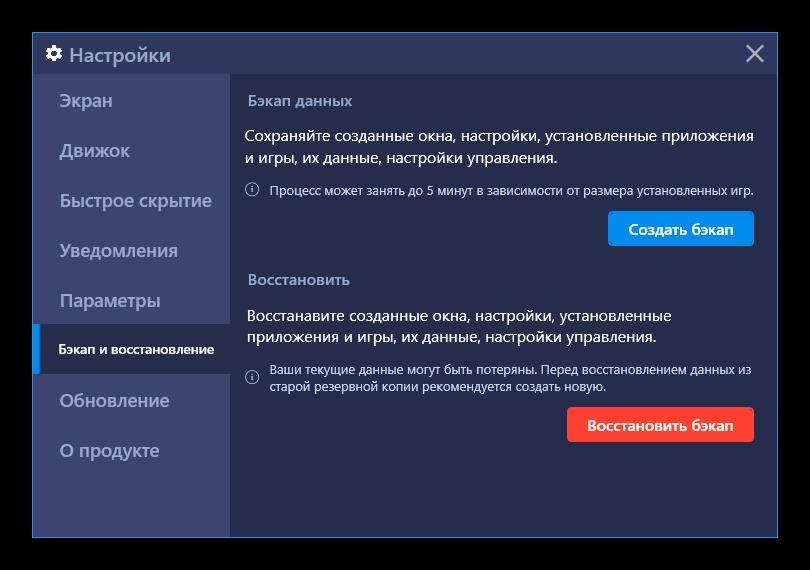
Установка игр
Поскольку БлюСтакс использует сервисы Гугл, для скачивания приложений нужно открыть Google Play. Значок магазина располагается на главном экране эмулятора.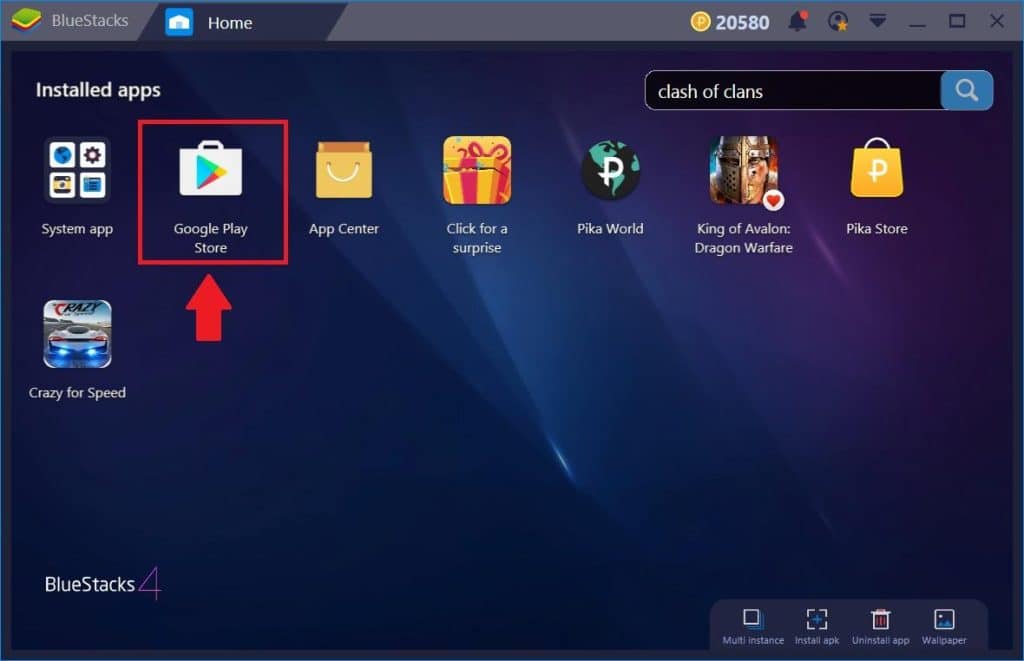
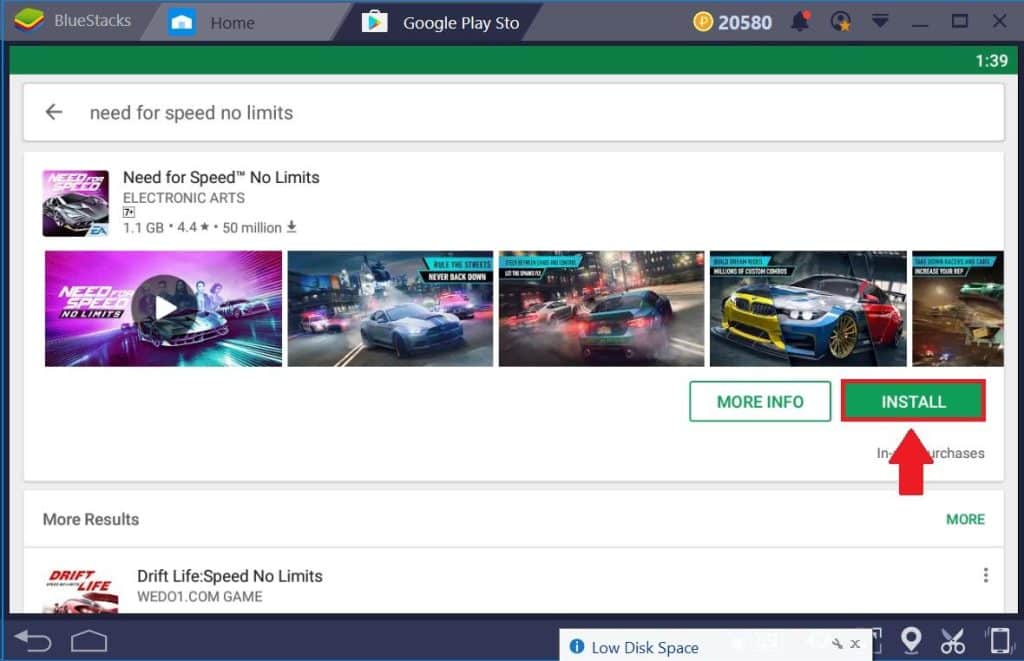
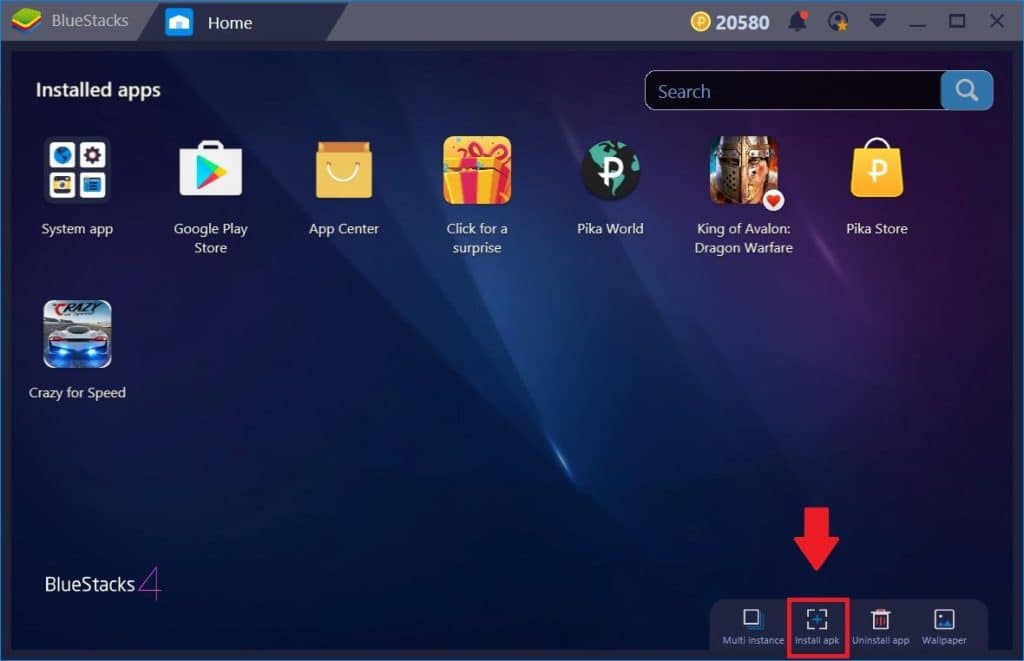
Запуск игр
Чтобы открыть игру, достаточно дважды кликнуть по ее ярлыку на главном экране эмулятора. Также запуск осуществляется через магазин приложений Google Play.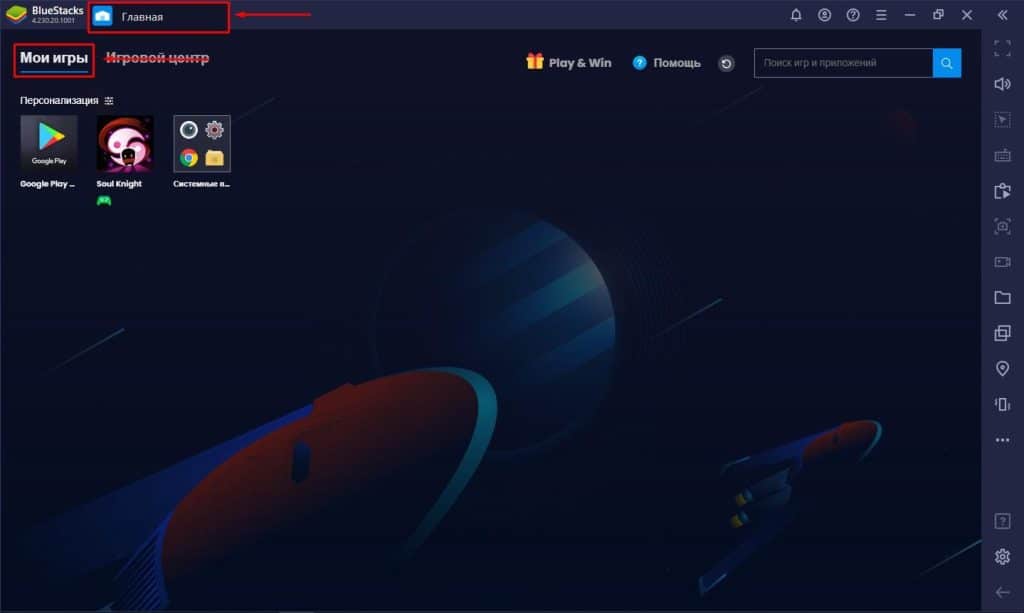
Возможные проблемы и их решение
В процессе настройки БлюСтакс у пользователя могут возникнуть различные сложности, которые решаются подручными средствами.
| Проблема | Решение |
|---|---|
| Эмулятор не устанавливается | Проверьте подключение к интернету, а также освободите по меньше мере 5 Гб на жестком диске. Повторите выполнение операции. |
| Не получается пройти авторизацию | Проверьте правильность вводимых данных (логин и пароль). Если ранее вы не создавали аккаунт Гугл, создайте его на сайте google.com. |
| Приложение не скачивается | Проблема бывает связана как с недостатком свободного места, так и с блокировкой программы на территории вашей страны. Также игры не скачиваются при отсутствии подключения к интернету. |
| Игра не запускается | Выполните очистку кэша игры через раздел настроек Android «Приложения». Также попробуйте выставить более низкие настройки графики в настройках эмулятора. |